Дотримуйтесь інструкцій в даному документі, щоб усунути проблему з порожнім екраном після включення комп'ютера. Якщо комп'ютер не включається (не блимають індикатори і не лунають звуки) або на екрані відображається повідомлення про помилку, див. Розділ Покрокові рішення HP - Пошук та усунення несправностей при відсутності харчування або початкового завантаження або Комп'ютер не запускається (Windows 8). Якщо після введення пароля відображається порожній екран з миготливим курсором, см. Чорний або порожній екран з миготливим курсором після введення пароля Windows.
Після оновлення до Windows 10 RS2 при запуску комп'ютера може виникнути чорний екран зі статичним або немиготливим курсором. Комп'ютер може залишитися в цьому стані протягом п'яти хвилин або до 15-20 хвилин.
Виконайте наступні інструкції для усунення цієї проблеми і звичайного запуску Windows.
Якщо ви не відключили функцію "Готовність додатків":
Якщо необхідно, почекайте від 15 до 20 хвилин, щоб процес завантаження був завершений і завантажився робочий стіл Windows.
Перезавантажте комп'ютер після завершення установки цього програмного пакета SoftPaq.
Якщо ви що раніше не відключили функцію "Готовність додатків":
За пів пошуку введіть Служби.
У результатах пошуку клацніть додаток Services Desktop.
Виберіть Готовність додатків.
Мал. готовність додатків
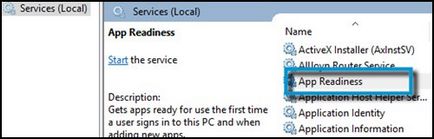
На сторінці властивостей "Готовність додатків" перейдіть на вкладку "Загальні", задайте тип запуску як Вручну.
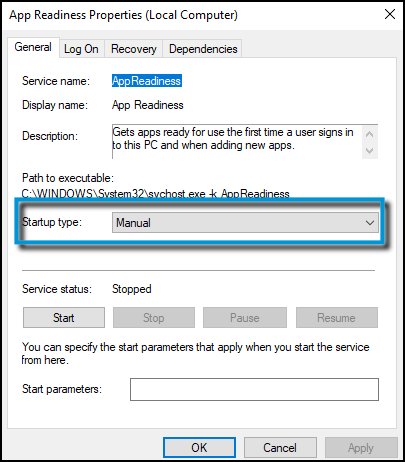
Клацніть Застосувати і OK. щоб закрити властивості.
Перезавантажте комп'ютер після завершення установки цього програмного пакета SoftPaq.
Скидання налаштувань комп'ютера може вирішити багато проблем, які викликають появу порожнього екрану. Виконайте дії, описані в Виконання апаратного скидання або примусового перезавантаження для скидання налаштувань ноутбука.
Якщо питання залишається невирішеним після апаратного скидання, переходите до наступного кроку.
Мал. Підключення зовнішнього монітора
Підключіть зовнішній монітор до ноутбука. Інструкції по підключенню зовнішнього монітора см. В документі Підключення монітора, проектора або телевізора (Windows 10, 8).
Якщо на екрані не відображається автоматично на зовнішньому моніторі, натисніть F4 (або клавішу з символом), поки не з'явиться зображення на екрані.
Якщо на зовнішньому моніторі зображення з'являється, можливо, що виник конфлікт між графічним драйвером монітора і рідкокристалічним дисплеєм. Чи не відключаючи зовнішній монітор, відкрийте веб-сайт служби підтримки користувачів HP. завантажити та встановити останні драйвери графіки і чіпсета для комп'ютера вашої моделі. При наявності оновленої BIOS, виконайте дії, описані в Оновлення BIOS для установки.
Якщо графічний драйвер, драйвер чіпсета і BIOS оновлені, але дисплей ноутбука і раніше залишається чорним, ЖК-екран може бути пошкоджений. Зверніться в компанію HP за допомогою з технічних питань або надішліть ноутбук в сервісний центр.
Якщо чути звук роботи пристрою, але на екранах немає зображення, перейдіть до зро кроку щодо усунення несправностей.
При оновленні BIOS на ноутбуці зберігається копія попередньої версії в розділ HP_TOOLS жорсткого диска. Багато моделей ноутбуків HP мають функцію аварійного відновлення BIOS, яка дозволяє відновлювати і встановлювати останню робочу версію BIOS з робочого жорсткого диска. Функція аварійного відновлення BIOS не інтегрована в BIOS і розрахована на роботу в разі виникнення невиправної помилки системи.
Виконайте наступні дії, навіть якщо на моніторі нічого не відображається:
Підключіть ноутбук до електромережі за допомогою адаптера харчування.
Продовжуючи утримувати клавіші Windows і B. натисніть і утримуйте кнопку живлення на ноутбуці протягом 1 секунди, потім відпустіть клавіші і кнопки харчування.
Індикатор живлення горить постійно, а зображення на екрані відсутнє близько 40 секунд. Можуть лунати звукові сигнали. Через деякий час відображається екран HP BIOS Update і автоматично починається оновлення BIOS.
Якщо відновлення BIOS не вирішило проблему порожнього екрану, перейдіть до наступного кроку щодо усунення несправностей.
Зображення на екран монітора не виводиться, якщо який-небудь модуль пам'яті встановлений нещільно. Перевстановлення модуля пам'яті може допомогти усунути неполадку з порожнім екраном. Щоб перевстановити модуль пам'яті, виконайте дії, описані в даному розділі, щоб витягти модуль пам'яті з гнізда, потім встановити його на місце і щільніше закріпити контакти - це забезпечить гарантоване розпізнавання пам'яті системою.
Примітка.
Ці дії працюють для більшості ноутбуків. Щоб знайти інструкції спеціально для вашого комп'ютера, введіть номер моделі комп'ютера та фразу заміна пам'яті в поле пошуку у верхній частині вікна. Наприклад, якщо у вас модель HP Mini 210-3000, вводите 210-3000 заміна пам'яті. Якщо в результаті ви не зможете знайти керівництво по заміні пам'яті для модуля вашого комп'ютера, звіртеся з керівництвами користувача.
Від'єднайте адаптер змінного струму (електроживлення) від ноутбука.
Щоб відключити від комп'ютера всі джерела електроенергії і виключити випадкове пошкодження електронних компонентів, виконайте наступні дії:
Вимкніть комп'ютер. Для цього натисніть і утримуйте кнопку Живлення 30 секунд.
Від'єднайте адаптер змінного струму з роз'єму на корпусі ноутбука.
Посуньте засувку відсіку акумулятора в положення "відкрито".
Вийміть акумулятор з відсіку, піднявши його пальцем.
Вийміть і вставте назад модуль пам'яті таким дії.
Зніміть кришку відсіку для установки модулів пам'яті на нижній стороні корпусу ноутбука.
Мал. Зняття кришки модуля пам'яті
Відпустіть гвинти відсіку
Підніміть і зніміть кришку відсіку установки модулів пам'яті
Вийміть модулі пам'яті з гнізд установки.
Мал. Видалення пам'яті
Зігніть фіксатори на кожній стороні кріплення модуля пам'яті
Акуратно витягніть модуль пам'яті з гнізда установки
Щоб не пошкодити модуль пам'яті, потягніть його за краї. Не торкайтеся металевих контактів.
Поверніть модуль пам'яті в гніздо, утримуючи його під кутом 45 °, і натисніть на модуль, щоб він зафіксувався в гнізді.
Мал. Перевстановлення модуля пам'яті
Зіставте виступаючий край модуля з пазом в гнізді
Щільно зафіксуйте модуль в гнізді
Натисніть на верхній край модуля пам'яті, щоб спрацювали фіксатори, що утримують модуль на місці
Закрийте кришку відсіку модуля пам'яті.
Мал. Зняття кришки модуля пам'яті
Зіставте пази кришки
Затягніть гвинти кришки відсіку модуля пам'яті
Підключіть адаптер змінного струму.
Під час діагностики та усунення неполадок для виконання тестів комп'ютер повинен бути підключений тільки до мережі змінного струму. Після усунення неполадки вимкніть комп'ютер і вставте акумулятор в ноутбук.
Підключіть ноутбук до справної електричної мережі через адаптер змінного струму.
Виконайте тести, щоб перевірити можливість завантаження комп'ютером і запуску ОС Windows.
Чи не включаючи харчування комп'ютера, вставте акумулятор у відсік до клацання фіксаторів.
Якщо завантаження ОС Windows не доходить до відображення робочого столу, індикатори спалахують, і немає звукових сигналів, зверніться до служби технічної підтримки в HP. Якщо комп'ютер не завантажується, але горять індикатори або є звукові сигнали, пропустіть цей крок.
Світлодіодні індикатори сповіщають про різні помилки. Якщо перед запуском комп'ютер подає один або два коротких звукових сигнали, це нормально - комп'ютер повідомляє, що запуск BIOS виконаний успішно. Якщо комп'ютер подає звуковий сигнал і не запускається, то, швидше за все, виникла серйозна проблема з апаратним забезпеченням.
Якщо попередні дії не усунули проблему, див. Розділ Покрокові рішення HP - Пошук та усунення несправностей при відсутності харчування або початкового завантаження. щоб визначити послідовності звукових сигналів або миготіння світлодіодних індикаторів.